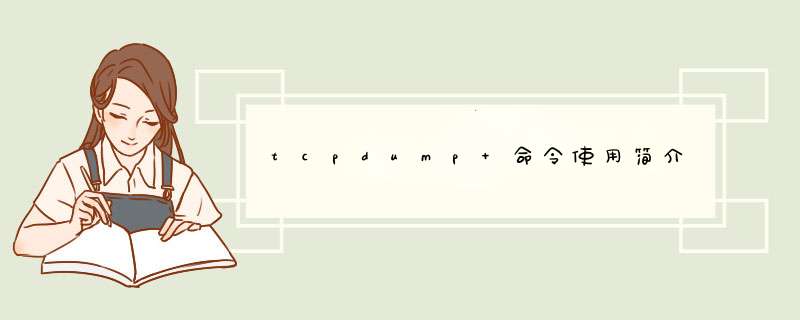
tcpdump 是一款强大的网络抓包工具,运行在 linux 平台上。熟悉 tcpdump 的使用能够帮助你分析、调试网络数据。
要想使用很好地掌握 tcpdump, 必须对网络报文( TCP/IP 协议)有一定的了解。不过对于简单的使用来说,只要有网络基础概念就行了。
tcpdump 是一个很复杂的命令,想了解它的方方面面非常不易,也不值得推荐,能够使用它解决日常工作中的问题才是关键。
tcpdump 的选项也很多,要想知道所有选项的话,请参考 man tcpdump ,下面只记录 tcpdump 最常用的选项。
完整的英文文档: https://www.tcpdump.org/tcpdump_man.html
需要注意的是,tcpdump 默认只会截取前 96 字节的内容,要想截取所有的报文内容,可以使用 -s number , number 就是你要截取的报文字节数,如果是 0 的话,表示截取报文全部内容。
Frame = Ethernet Header + IP Header + TCP Header + TCP Segment Data
Ethernet Header 以下的IP数据报最大传输单位为 MTU (Maximum Transmission Unit,Effect of short board),对于大多数使用以太网的局域网来说, MTU=1500 。
TCP数据包每次能够传输的最大数据分段为MSS,为了达到最佳的传输效能,在建立TCP连接时双方将协商MSS值——双方提供的MSS值中的最小值为这次连接的最大MSS值。MSS往往基于MTU计算出来,通常 MSS =MTU-sizeof(IP Header)-sizeof(TCP Header)=1500-20-20=1460。
这样,数据经过本地TCP层分段后,交给本地IP层,在本地IP层就不需要分片了。但是在下一跳路由(Next Hop)的邻居路由器上可能发生IP分片!因为路由器的网卡的MTU可能小于需要转发的IP数据报的大小。
这时候,在路由器上可能发生两种情况:
(1)如果源发送端设置了这个IP数据包可以分片(May Fragment,DF=0),路由器将IP数据报分片后转发。
(2)如果源发送端设置了这个IP数据报不可以分片(Don’t Fragment,DF=1),路由器将IP数据报丢弃,并发送ICMP分片错误消息给源发送端。
默认启动,普通情况下,直接启动tcpdump将监视第一个网络接口上所有流过的数据包
监听所有端口,直接显示 ip 地址。
显示更详细的数据报文,包括 tos, ttl, checksum 等。
显示数据报的全部数据信息,用 hex 和 ascii 两列对比输出。
下面是抓取 ping 命令的请求和返回的两个报文,可以看到全部的数据。
机器上的网络报文数量异常的多,很多时候我们只关系和具体问题有关的数据报(比如访问某个网站的数据,或者 icmp 超时的报文等等),而这些数据只占到很小的一部分。把所有的数据截取下来,从里面找到想要的信息无疑是一件很费时费力的工作。而 tcpdump 提供了灵活的语法可以精确地截取关心的数据报,简化分析的工作量。这些选择数据包的语句就是过滤器(filter)!
过滤器也可以简单地分为三类: type , dir 和 proto 。
Type 让你区分报文的类型,主要由 host (主机), net (网络) 和 port (端口) 组成。 src 和 dst 也可以用来过滤报文的源地址和目的地址。
此外还有指定端口和数据报文范围的过滤器:
过于过滤器的更多详细信息,请访问 tcpdump 官方 map page 的 PCAP-FILTER 部分
使用 tcpdump 截取数据报文的时候,默认会打印到屏幕的默认输出,你会看到按照顺序和格式,很多的数据一行行快速闪过,根本来不及看清楚所有的内容。不过,tcpdump 提供了把截取的数据保存到文件的功能,以便后面使用其他图形工具(比如 wireshark,Snort)来分析。
-w 选项用来把数据报文输出到文件,比如下面的命令就是把所有 80 端口的数据导入到文件
-r 可以读取文件里的数据报文,显示到屏幕上。
NOTE:保存到文件的数据不是屏幕上看到的文件信息,而是包含了额外信息的固定格式 pcap,需要特殊的软件(如: Wireshark )来查看,使用 vim 或者 cat 命令会出现乱码。
过滤的真正强大之处在于你可以随意组合它们,而连接它们的逻辑就是常用的 与/AND/&&、 或/OR/|| 和 非/not/! 。
从上面的例子就可以看出,你可以随意地组合之前的过滤器来截取自己期望的数据报,最重要的就是知道自己要精确匹配的数据室怎样的!
对于比较复杂的过滤器表达式,为了逻辑的清晰,可以使用括号。不过默认情况下,tcpdump 把 () 当做特殊的字符,所以必须使用单引号 ' 来消除歧义:
抓取所有经过eth1,目的地址是192.168.1.254或192.168.1.200端口是80的TCP数
抓取所有经过eth1,目标MAC地址是00:01:02:03:04:05的ICMP数据
抓取所有经过eth1,目的网络是192.168,但目的主机不是192.168.1.200的TCP数据
截取数据只是第一步,第二步就是理解这些数据,下面就解释一下 tcpdump 命令输出各部分的意义。
最基本也是最重要的信息就是数据报的源地址/端口和目的地址/端口,上面的例子第一条数据报中,源地址 ip 是 192.168.1.106 ,源端口是 56166 ,目的地址是 124.192.132.54 ,目的端口是 80 。 > 符号代表数据的方向。
此外,上面的三条数据还是 tcp 协议的三次握手过程,第一条就是 SYN 报文,这个可以通过 Flags [S] 看出。下面是常见的 TCP 报文的 Flags:
而第二条数据的 [S.] 表示 SYN-ACK ,就是 SYN 报文的应答报文。
如果是为了查看数据内容,建议用 tcpdump -s 0 -w filename 把数据包都保存下来,然后用wireshark的Follow TCP Stream/Follow UDP Stream来查看整个会话的内容。 -s 0 是抓取完整数据包,否则默认只抓68字节。用tcpflow也可以方便的获取TCP会话内容,支持tcpdump的各种表达式。
-c 参数对于运维人员来说也比较常用,因为流量比较大的服务器,靠人工CTRL+C还是抓的太多,甚至导致服务器宕机,于是可以用 -c 参数指定抓多少个包。
上面的命令计算抓10000个SYN包花费多少时间,可以判断访问量大概是多少。
Wireshark(以前是ethereal)是Windows下非常简单易用的抓包工具。但在Linux下很难找到一个好用的图形化抓包工具。
还好有Tcpdump。我们可以用Tcpdump + Wireshark 的完美组合实现:在 Linux 里抓包,然后在Windows 里分析包。
0x4745 为"GET"前两个字母"GE"
0x4854 为"HTTP"前两个字母"HT"
tcpdump 对截获的数据并没有进行彻底解码,数据包内的大部分内容是使用十六进制的形式直接打印输出的。显然这不利于分析网络故障,通常的解决办法是先使用带 -w 参数的tcpdump 截获数据并保存到文件中,然后再使用其他程序(如 Wireshark )进行解码分析。当然也应该定义过滤规则,以避免捕获的数据包填满整个硬盘。
基本上tcpdump总的的输出格式为: 系统时间 来源主机.端口 >目标主机.端口 数据包参数
大部分 Linux 发行版都内置了 Tcpdump 工具。如果没有,也可以直接使用对应的包管理器进行安装(如: $ sudo apt-get install tcpdump 和 $ sudo yum install tcpdump )
通过表达式可以对各种不同类型的网络流量进行过滤,以获取到需要的信息。这也是 tcpdump 强大功能的一个体现。
主要有 3 种类型的表达式:
指定网络接口 :
# tcpdump -i <dev>
原始信息输出模式 :
# tcpdump -ttttnnvvS
更详细的输出,不解析主机名和端口名,使用绝对序列号,方便阅读的时间戳
通过IP地址过滤 :
# tcpdump host 10.2.64.1
HEX 输出
# tcpdump -nnvXSs 0 -c1 icmp
通过源地址和目标地址进行过滤
# tcpdump src 10.2.67.203
# tcpdump dst 10.2.67.203
通过子网进行过滤
# tcpdump net 10.2.64.0/24
监听指定端口号
# tcpdump port 515
指定协议
# tcpdmp icmp
端口范围
# tcpdump portrange 21-23
通过包大小过滤
# tcpdump less 32
# tcpdump greater 64
# tcpdump <= 128
写入 PCAP 文件
# tcpdump port 80 -w capture_file
读取 PCAP 文件
# tcpdump -r capture_file
可以通过命令选项的不同组合(使用 逻辑运算符 )完成更复杂的任务。运算符包括以下3种:
# tcpdump src 10.2.64.29 and dst port 80
即捕捉从指定主机(10.2.64.92)发出,且目标端口为 80 的所有网络数据
# tcpdump src net 192.168.0.0/16 and dst net 10.0.0.0/8 or 172.16.0.0/16
即捕捉从指定子网(192.168.0.0/16)发送到目标子网(10.0.0.0/8 和 172.16.0.0/16)的所有网络数据
# tcpdump src 192.168.56.1 and not dst port 22
即捕捉从指定主机(192.168.56.1)发出,且目标端口不为 22 的所有网络数据
# tcpdump 'tcp[13] &32!=0' 所有 URGENT ( URG ) 包
# tcpdump 'tcp[13] &16!=0' 所有 ACKNOWLEDGE ( ACK ) 包
# tcpdump 'tcp[13] &8!=0' 所有 PUSH ( PSH ) 包
# tcpdump 'tcp[13] &4!=0' 所有 RESET ( RST ) 包
# tcpdump 'tcp[13] &2!=0' 所有 SYNCHRONIZE ( SYN ) 包
# tcpdump 'tcp[13] &1!=0' 所有 FINISH ( FIN ) 包
# tcpdump 'tcp[13]=18' 所有 SYNCHRONIZE/ACKNOWLEDGE ( SYNACK ) 包
其他指定标志位的方式如:
# tcpdump 'tcp[tcpflags] == tcp-syn'
# tcpdump 'tcp[tcpflags] == tcp-fin'
一些特殊的用法
# tcpdump 'tcp[13] = 6' RST 和 SYN 同时启用的数据包(不正常)
# tcpdump 'tcp[32:4] = 0x47455420' 获取 http GET 请求的文本
# tcpdump 'tcp[(tcp[12]>>2):4] = 0x5353482D' 获取任何端口的 ssh 连接(通过 banner 信息)
# tcpdump 'ip[8] <10' ttl 小于 10 的数据包(出现问题或 traceroute 命令)
# tcpdump 'ip[6] &128 != 0' 非常有可能是黑客入侵的情况
A tcpdump Tutorial and Primer with Examples
作为业界标准的捕获工具,tcpdump提供了强大而又灵活的包过滤功能。作为tcpdump基础的libpcap包捕获引擎支持标准的包过滤规则,如基于5重包头的过滤(如基于源/目的IP地址/端口和IP协议类型)。Linux网络十分有用的两个命令ip和TcpDump/Linux/2014-02/96993.htmtcpdump/libpcap的包过滤规则也支持通用分组表达式,在这些表达式中,包中的任意字节范围都可以使用关系或二进制 *** 作符进行检查。对于字节范围表达,你可以使用以下格式:proto[expr:size]“proto”可以是熟知的协议之一(如ip,arp,tcp,udp,icmp,ipv6),“expr”表示与指定的协议头开头相关的字节偏移量。有我们熟知的直接偏移量如tcpflags,也有取值常量如tcp-syn,tcp-ack或者tcp-fin。“size”是可选的,表示从字节偏移量开始检查的字节数量。使用这种格式,你可以像下面这样过滤TCPSYN,ACK或FIN包。只捕获TCPSYN包:#tcpdump-i"tcp[tcpflags]&(tcp-syn)!=0"只捕获TCPACK包:#tcpdump-i"tcp[tcpflags]&(tcp-ack)!=0"只捕获TCPFIN包:#tcpdump-i"tcp[tcpflags]&(tcp-fin)!=0"之捕获TCPSYN或ACK包:#tcpdump-r"tcp[tcpflags]&(tcp-syn|tcp-ack)!=0"欢迎分享,转载请注明来源:内存溢出

 微信扫一扫
微信扫一扫
 支付宝扫一扫
支付宝扫一扫
评论列表(0条)